Что делать, если компьютер не видит Айфон через USB
Функционал устройств от Apple действительно огромный, однако в полной мере ощутить всю «мощь» и возможности этих устройств можно только с использованием отдельного инструмента – программы iTunes, которая позволяет копировать информацию, создавать бекапы, управлять приложениями и дисковым пространством, синхронизацией, передавать музыку, фотографии, документы и другие типы файлов. И в целом все, казалось бы, просто, однако у некоторых пользователей возникают многочисленные проблемы при подключении Айфона к компьютеру.
Собственно, в рамках этой статьи мы и рассмотрели все возможные причины, из-за которых ваш Айфон не определяется на компьютере. Рекомендуем проверять все варианты, начиная с самого первого, и до тех пор, пока проблема не будет найдена.
Компьютер не видит айфон через USB
1. При подключении iPhone к компьютеру, на смартфоне может появится сообщение с предложением подтвердить, что вы доверяете компьютеру. Если вы его не нажмете, подключения не произойдет.

2. Если не разблокировать телефон, то он также не появится в списке подключенных. Поэтому, когда соединяете его с ПК, всегда вначале разблокируйте.
Далее рассмотрим самые частые причины и их решение, почему компьютер или ноутбук не видит Айфон.
1. Просто подождите
Иногда, по совершенно непонятной причине, подключая айфон к компьютеру — он вообще не определяется и не идет даже зарядка. Непонятно почему так происходит, но в течение часа все само приходит в норму. У самого такое бывает стабильно раз в месяц на iPhone 7 и XR. Система Windows 10 последней сборки. Чтобы не ждать, воспользуйтесь вторым или третьим способом.
2. Смените USB порт
На компьютере или ноутбуке с Виндовс 10 довольно часто может перестать на какое-то время работать USB порт. Происходит это по причине глюка системы или драйвера. Решается довольно просто — вставьте телефон в другой порт.

Важно! Лучше всего подключать телефон к порту USB 3.0, он выделен синим цветом, а не черным.
3. Перезагрузите ПК и смартфон
Если смена порта не помогла. То вначале попробуйте перезагрузить сам ноутбук/компьютер. А затем выключить и включить обратно смартфон.
4. Смените кабель
Lightning кабели от айфона работают в среднем около полугода, особенно, если они не оригинальные. Поэтому стоит попробовать подключить через другой шнурок.

Если используете длинный кабель, более одного метра, то лучше подключать к синему порту USB 3.0 или использовать не такой длинный кабель.
5. Проверьте гнездо подключения
В него могла попасть грязь, шерсть или другие инородные предметы. При этом зарядка может идти, а вот ПК не будет видеть смартфон. Почистите его аккуратно при помощи простой зубочистки.

Важно! Не стоит лезть туда железными предметами, типа иголки. Так можно нечаянно замкнуть контакты.
6. Попробуйте подключить к другому ПК
Если проблема исчезнет, то скорее всего дело именно в компьютере. Установите программу iTunes и попробуйте еще раз сделать подключение.
Если проблема не исчезает, то придется обращаться в службу поддержки Apple, если еще есть гарантия или идти в сервисный центр, чтобы уже они выяснили причину. Скорее всего в этом случае повреждено гнездо подключения смартфона и его необходимо отремонтировать.
Решение 1. Проверьте, работает ли поддержка мобильных устройств Apple
Apple Mobile Device Support – это программное обеспечение, необходимое для синхронизации iTunes на вашем компьютере и iPod или iPhone. Таким образом, если это программное обеспечение не работает должным образом, соединение между устройствами невозможно. Это программное обеспечение устанавливается вместе с iTunes, поэтому вам не нужно устанавливать его отдельно.
Чтобы убедиться, что Apple Mobile Device Support работает правильно, выполните следующие действия:
Если вам все еще не удается соединить два устройства, попробуйте некоторые из перечисленных ниже решений.
- ЧИТАЙТЕ ТАКЖЕ: Исправлено: Windows 8, 10 не подключается к точке доступа WiFi iPhone 5/5s
Методы решения своими силами
Есть ряд основных причин, которые могут послужить поводом для отсутствия синхронизации ПК и iPhone. Эти проблемы можно устранить самостоятельно, без обращения к помощи специалиста.
Почему компьютер не видит Айфон через USB: причины и методы решения:
- Одной из самых распространённых проблем является наличие старых драйверов USB, которые установлены на Айфоне. Самое простое решение заключается в обновлении и переустановке дров. Сделать это можно через меню ПК: зайти в «Диспетчер устройств», найти драйвера на USB, удалить их, после чего установить заново, подключив кабель к компьютеру – драйвера будут установлены автоматически после синхронизации с телефоном.
- Не менее частой причиной неполадок является отсутствие драйверов на чипсет. Суть в том, что если у материнки отсутствуют дрова на чипсет, отвечающей за подключение к компу различных устройств, то ПК не сможет увидеть iPhone, подключаемый через кабель. Поэтому, чтобы устранить проблему, достаточно обновить или установить новые дрова на чипсет, что можно сделать путём скачивания через официальный сайт производителя, в зависимости от типа материнской платы (AMD или INTEL).
- Наверное, каждый пользователь знает, что для полноценной работы с мобильным устройством iPhone на своём ПК, необходимо иметь установленную на компе программу iTunes. Поэтому, если она отсутствует или некачественно функционирует на компьютере, её необходимо переустановить. Скачивать нужно последнюю версию программы. Если же на компьютере уже установлена программа, но она плохо функционирует, её необходимо вначале удалить, после чего заново установить последнюю версию.
- Если после этих манипуляций проблема не исчезла, следует проверить работу службы Apple Mobile Device Service. Для этого необходимо зайти в компьютер с правами администратора, заранее отключив антивирус. Найти службу можно через меню «Пуск» путём ввода в командную строку «services.msc». В появившемся списке выбрать «Apple Mobile Device Service», после чего на строке кликнуть мышкой и выбрать пункт «Свойства». Там нужно убедиться, запущена ли служба и установлен ли автозапуск, после чего следует перезапустить данную службу.
- Если вся проблема в повреждённом кабеле, то устранить её можно только путём его замены. Нужно понимать, что никакие данные не будут передаваться, если кабель перетёрт или имеет сильный изгиб. Чтобы убедиться в поломке кабеля, нужно найти другой компьютер и попытаться через него подключить Айфон. Если и там такая же история, и ПК не видит подключаемый телефон через USB, то проблема однозначно заключается в переходнике, который требует замены.

Обновление драйвера Apple Mobile Device
Если драйвер отображается в диспетчере, то для решения проблемы с обнаружением смартфона нужно его обновить.
Делается это очень просто без подключения к интернету. Приведу пример на Windows 10, но для Windows 7 или XP обновление проводится аналогично.
В диспетчере задач находим раздел «Переносные устройства», видим там «Apple iPhone».

Если в диспетчере устройств Windows отсутствует пункт «Apple iPhone», необходимо подключить смартфон к ПК по USB кабелю. Если не помогает — переустановите iTunes.
Открываем «Apple iPhone», переходим на вкладку «Драйвер», жмём кнопку «Обновить драйвер».

Выбираем ручное обновление с поиском на своём компьютере.

В следующем окне нужно выбрать драйвер из тех, что установлен на компьютере.

Далее выбираем USB-устройство MTP и нажимаем «Установить с диска».

Осталось указать место где находится драйвер. Для этого в следующем окне жмём кнопку «Обзор» и проходим в папку:
Program Files / Common Files / Apple / Mobile Device Support / Drivers
В этой папке находится файл драйвера с именем usbaapl64.inf или usbaapl.inf . Выбираем его и устанавливаем.
Теперь отсоедините кабель USB от iPhone и перезагрузите компьютер. После чего подключите устройство к ПК и откройте iTunes. Проблема будет решена.
Сброс iPhone к заводским настройкам
Первым делом нужно создать резервную копию iCloud и iTunes дальше следуем инструкции ниже

- В iPhone откройте раздел «Настройки» → «Основные» → «Сброс» и нажмите «Стереть контент и настройки».
- Подтвердите стирание данных и дождитесь завершения процесса.
- Если система попросит отключить функцию «Найти iPhone», сделайте это в разделе «Настройки» → имя пользователя → iCloud. Когда аппарат перезапустится, на нём уже будут стоять заводские настройки.
Пожалуй, на этом все надеюсь выше изложенный материал вам поможет в решении этой проблемы. Если есть вопросы пишем в комментариях обязательно отвечу.
iTunes не видит Айфон: основные причины
Всего возможных поводов возникновения этой неурядицы – 6. Любую из них пользователь сможет определить, если будет знать, на что обращать внимание, если программа Айтюнс не видит Айфон (например, вот эту восьмерку на 64 гига). Итак, по порядку о каждой причине.
Поврежденный или неоригинальный шнур USB
Проблема может возникнуть в самом начале работы с устройствами Apple, а именно: при подсоединении смарта к ПК через шнур USB. Если уже на этом этапе iTunes на компьютер не видит Айфон, значит, самое время осмотреть кабель.

В чем может быть проблема:
- используется неоригинальный шнур – например, используется дешевая и некачественная подделка или юзер пытается подключить «яблочный» девайс с помощью кабеля от другого гаджета;
- кабель поврежден: например, оборвался один из проводков внутри.
Как проверить, что проблема именно в этом? Попытаться зарядить Айфон с помощью этого кабеля. Если и этого сделать не получилось, переходим к решению – заменить шнур USB на другой.
Устройства «не доверяют» друг другу
В первый раз подключив iPhone к ПК, юзер увидит надпись:
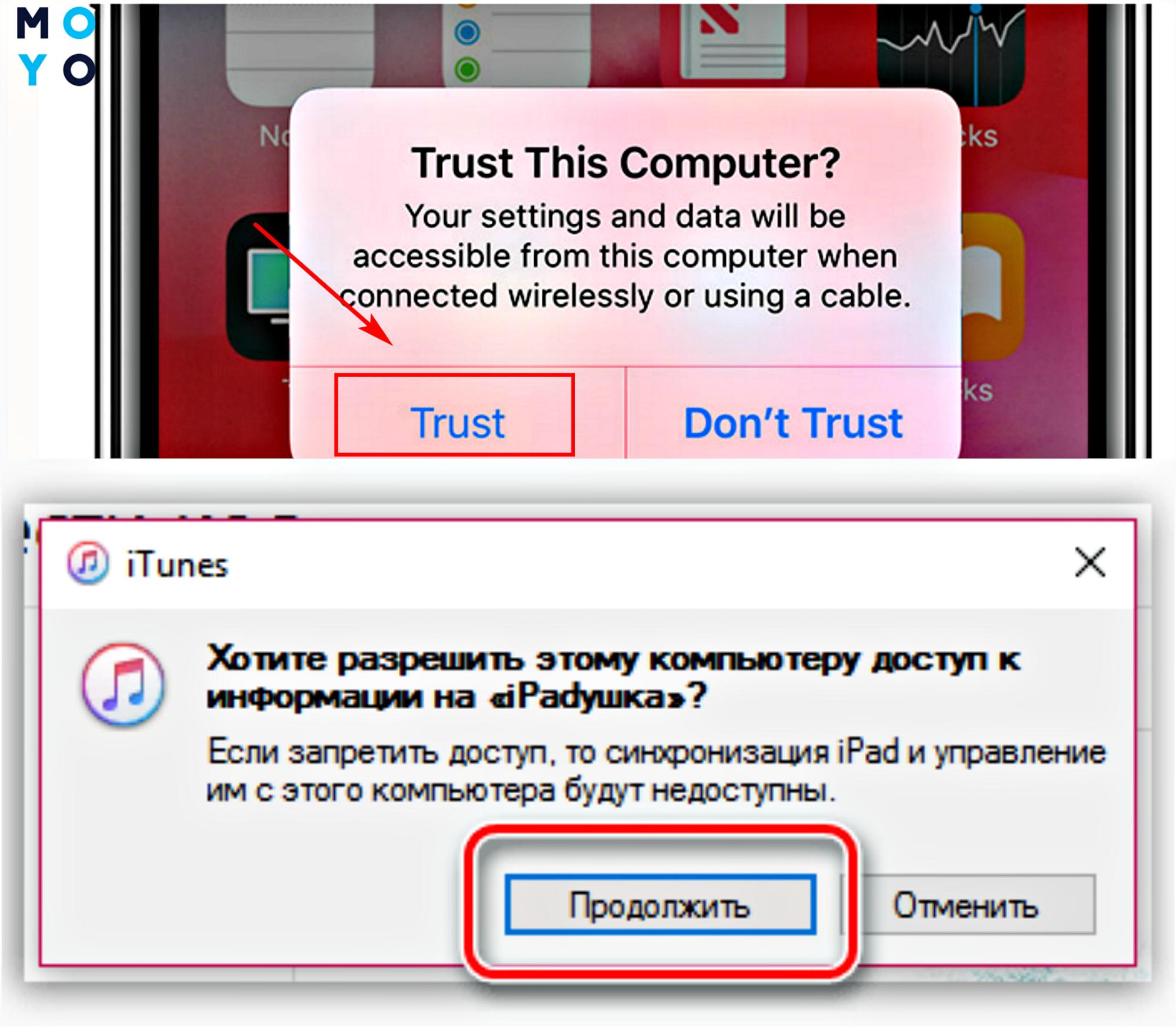
Нужно ответить утвердительно, затем кликнуть на «Продолжить» в Айтюнс. Если запрос отклонить, может возникнуть проблема с синхронизацией аппаратов. Только доверенные ПК могут соединяться с Айфонами (например, c X Space Gray), получают доступ к контенту и настройкам на смарте.
Нюанс: Предупреждение о доверии будет появляться при каждой попытке подключить iPhone к компу, пока юзер не ответит утвердительно.
Некорректная работа компьютера или смартфона
Довольно частая ситуация – зависание, подтормаживание работы OS. Из-за подобных сбоев в работе системы оба аппарата (или один из них) будут «виноваты» в том, что Айтюнс не видит ни «старенький» Айфон 5S, ни новомодный iPhone XS Gold.
В данной ситуации можно перезагрузить оба устройства, а затем повторно присоединить смарт к компу, используя шнур USB, и попытаться войти в прогу.
Сбой в работе iTunes
Возможен баг в работе самой проги. Что делать, если Айтюнс не видит Айфон?
Решается это довольно просто:
- Удалить утилиту с компа.
- Перезагрузить его.
- Скачать свеженькую версию проги с оф. ресурса разработчика.
- Установить ее на ПК.

Все, можно тестировать работоспособность проги.
Неполадка в работе девайса от Apple
Часто возникает, если смартфон подвергался джейлбрейку. Из-за этого могут возникнуть ошибки в коде операционки. Отсюда вытекает, что Айтюнс не видит Айфон 6 или другую модель смарта.
Как спасать ситуацию? Ввести девайс в аварийный режим DFU:
Для моделей с физической кнопкой «Home»
Для новых моделей без кнопки «Home»
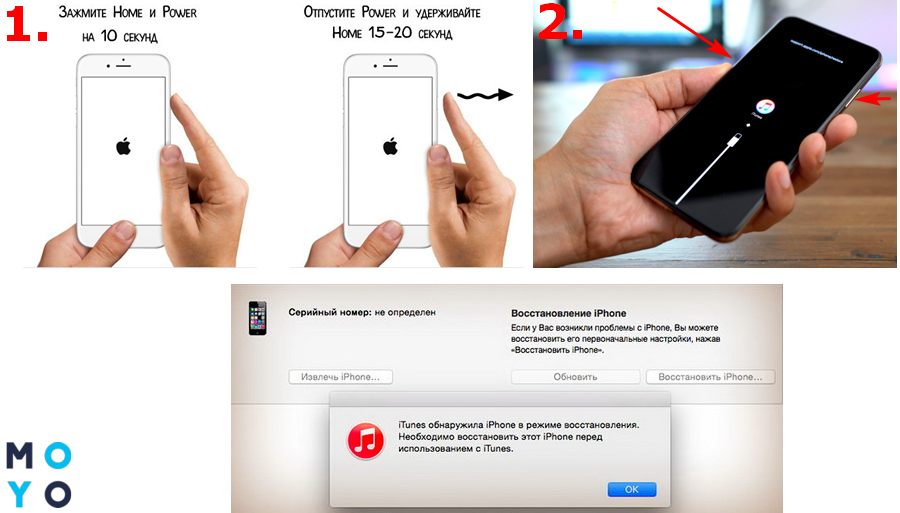
Для всех моделей в конце манипуляций в iTunes должно появиться послание (картинка выше). Кликаем на «Ок», запускаем процесс восстановления смарта. DFU помогает исправить мелкий программный сбой. После окончания аварийного восстановления смарты загрузятся в штатном режиме.
Конфликт других приспособлений
Айтюнс может не «увидеть» Айфон из-за других гаджетов, подключенных к компу. Это могут быть вполне безобидные аппараты: принтер, модем, колонки, наушники и пр. Но они могут помешать корректной синхронизации и работе iTunes и девайса от Apple. И что же делать, если по этой причине iTunes не видит Айфон (например, XR Black)? Решение очевидно: отключить другие устройства от компа, не считая мышки и клавиатуры.
А как действовать, если на компе установлены различные операционные системы? Далее – подробнее об этом.
Что делать
Для того чтобы разобраться почему Айфон не подключается к компьютеру следует выполнить определенные действия и рекомендации.
- Изначально проверить кабель подключения. Обычно это делается путем подключения Айфона при помощи другого провода. Если этой возможности нет – потребуется присоединить гаджет к другому устройству. Причиной поломки может стать механическое повреждение или естественный износ детали – проводка покрывается биоразлагаемой изоляцией, что сильно снижает ее срок эксплуатации.
- Также часто помогает перезагрузка компьютера или Айфона. При повторной активации операционной системы некоторые проблемы самоустраняются или сбрасываются.
- Продиагностировать разъемы на ПК и смартфоне. При подключении можно пошевелить контакты и если подключение появится – гаджет нужно нести в ремонт для замены контактов. В противном случае, закорачивание контактов может вызвать еще более сложные повреждения устройства и тогда подключить Айфон не получится вовсе.
- Проверить обновления и состояние программ. При устаревании драйверов компьютер может глючить и не видеть устройство.
Если указанные способы не помогли, можно выполнить следующие процедуры.
Обновление драйвера для usb устройства

На каждой материнской плате присутствуют выводы ЮСБ, через которые подключаются устройства к компьютеру. При наличии проблем с подключением, причиной может стать устаревание драйверов. Некорректная работа обеспечения создает проблемы при попытке подключения. При этом следует переустановить драйверы и действовать нужно следующим образом.
- Подключить Айфон к ПК.
- Зайти в свойства компьютера.
- Здесь выбрать диспетчер устройств.
- Далее потребуется найти раздел переносных устройств, где выбрать пункт Apple Mobile Device USB.
- Указанный драйвер нужно удалить.
- Следом кабель Айфона вытягивается и подключается обратно.
- Далее ПО самостоятельно переустановится и начнет нормально работать.
Обновляем драйвер на чипсет
Обновление драйверов на чипсет необходимо по причине их поломки или отказа. Каждый элемент оборудован соответствующим программным обеспечением и после их выхода из строя, компьютер может вовсе не видеть устройства, подключаемые через USB. В подобной ситуации существует два способа решения проблемы.
- Скачать специальную программу для обновления драйверов. Для этого нужно перейти на сайт http://devid.info/ru, где скачать По и при установке следовать инструкции. После запуска, приложение самостоятельно проверит актуальность всех драйверов и обновит устаревшие.
- Второй способ подразумевает обновление или переустановку драйверов в ручном режиме. Для этого потребуется узнать производителя и точную модель материнской платы. Далее следует перейти на официальный сайт разработчика, где скачать последнюю версию драйверов и принудительно их установить. Также можно воспользоваться хитростью. На сайте Интел есть соответствующий раздел, позволяющий сервису самостоятельно просканировать компьютер пользователя и обновить драйверы.
Важно! Следует с точностью установить модель платы – монтаж неподходящих расширений может привести к полному отказу устройства.
Перезагружаем службы

Следующая процедура требует полное отключение Айфона и закрытие службы Айтюнс. Следом нужно перезагрузить службу APPLE и делается это так.
- Одновременно зажать клавиши WIN+Q. После этого откроется строка поиска, где потребуется ввести команду «службы».
- Запустить программу и в открывшемся меню выбрать строку Apple Mobile Device Service.
- Далее откроется диалоговое окно, где нужно выбрать кнопку «остановить».
- Следом установить флажок на иконке автозапуска. Либо после закрытия диалогового окна, запустить программу в ручном режиме.
Если все сделано правильно, после перезагрузки компьютера служба перезагрузится самостоятельно, и возможные ошибки будут сброшены.
Если ничего не помогло
Когда указанные процедуры выполнены, а компьютер так и не видит Айфон, следует отнести устройство в мастерскую, где специалисты осмотрят девайс и вынесут вердикт. Важным фактором является то, что производитель категорически не рекомендует влезать во внутренние узлы Айфона или ПК самостоятельно. Без знания принципов работы гаджетов и их конструкции можно легко навредить им, что сильно удорожит ремонт или сделает его вовсе невозможным.
Дополнительные советы
Когда компьютер не видит iphone не стоит паниковать. Главным фактором является сохранение спокойствия и точное следование инструкциям производителя Айфона. Нужно последовательно проверить состояние механической составляющей, разбалтывание контактов, целостность проводки. Далее проверяется программная составляющая – драйверы, наличие обновлений и необходимых программ.












